No processo de edição de imagens digitais, é crucial dominar as ferramentas certas para aproveitar ao máximo o potencial de suas imagens. Com Analog Efex Pro 2 da Nik Collection, você pode alcançar uma excelente aparência e sensação que inspira e estimula sua criatividade. Este guia o conduzirá pelas principais configurações que o programa oferece, para que você possa criar imagens com efeitos únicos.
Principais Descobertas
- A interface do usuário pode ser configurada em diferentes idiomas.
- A pré-visualização pode ser exibida em diferentes visualizações, para permitir os melhores resultados.
- A cor de fundo e as configurações de zoom podem ser ajustadas individualmente.
- O suporte a GPU pode ser ativado para um processamento de imagem mais rápido.
- Filtros podem ser aplicados à camada atual ou a uma camada separada.
Guia passo a passo
Para aproveitar ao máximo as configurações no Analog Efex Pro 2, siga estas etapas:
Primeiro, abra o Analog Efex Pro 2. Para personalizar a interface de acordo com suas preferências, clique no campo de configurações no canto inferior esquerdo. Aqui, você pode selecionar o idioma. Eu recomendo escolher o português para facilitar a operação.
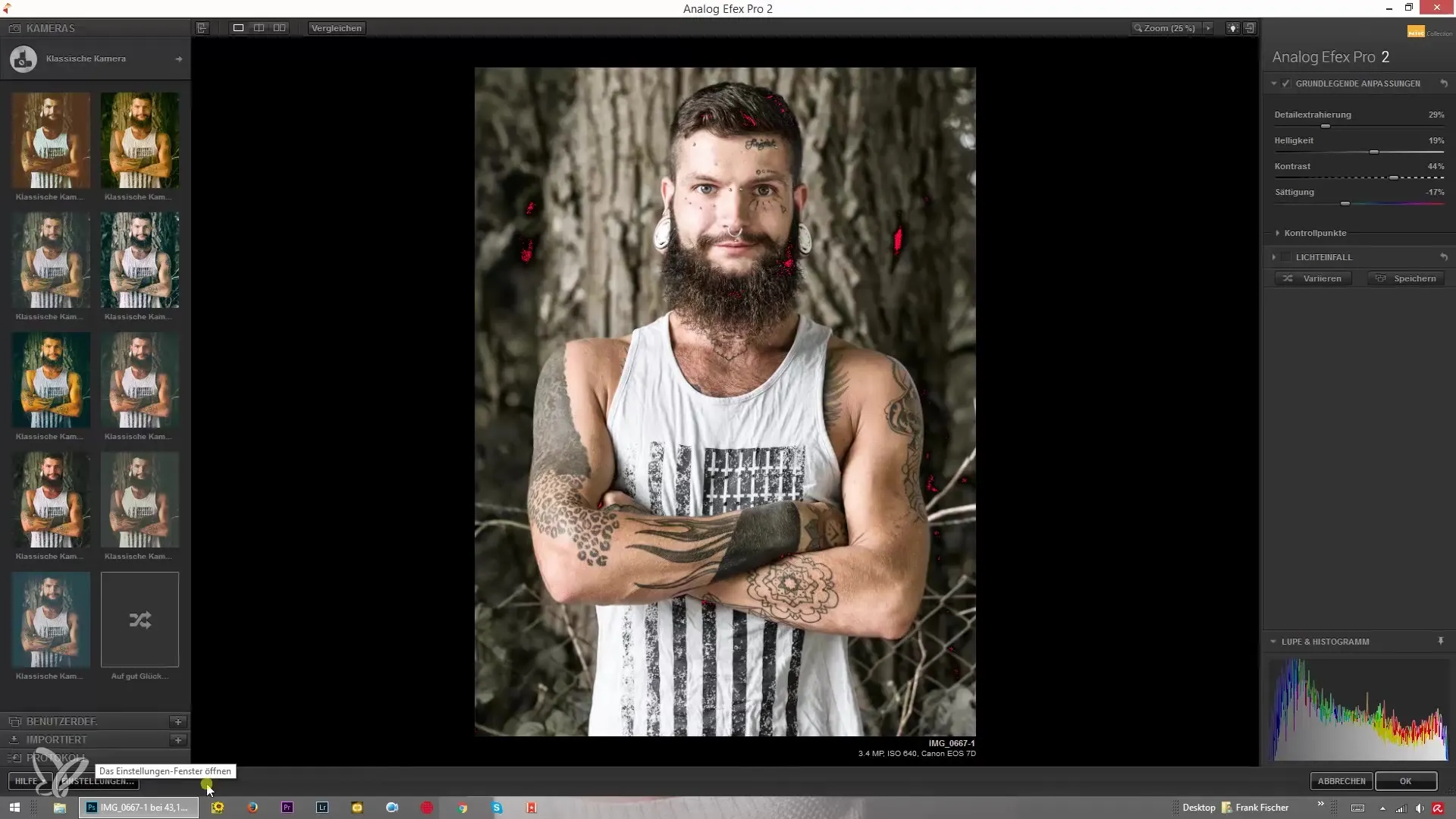
A escolha das configurações de pré-visualização é especialmente importante. Você pode escolher entre várias visualizações. A visualização padrão mostra uma única imagem, mas você também pode comparar duas imagens lado a lado ou usar a última visualização. Eu prefiro a visualização de imagem única, pois parece mais clara para mim.
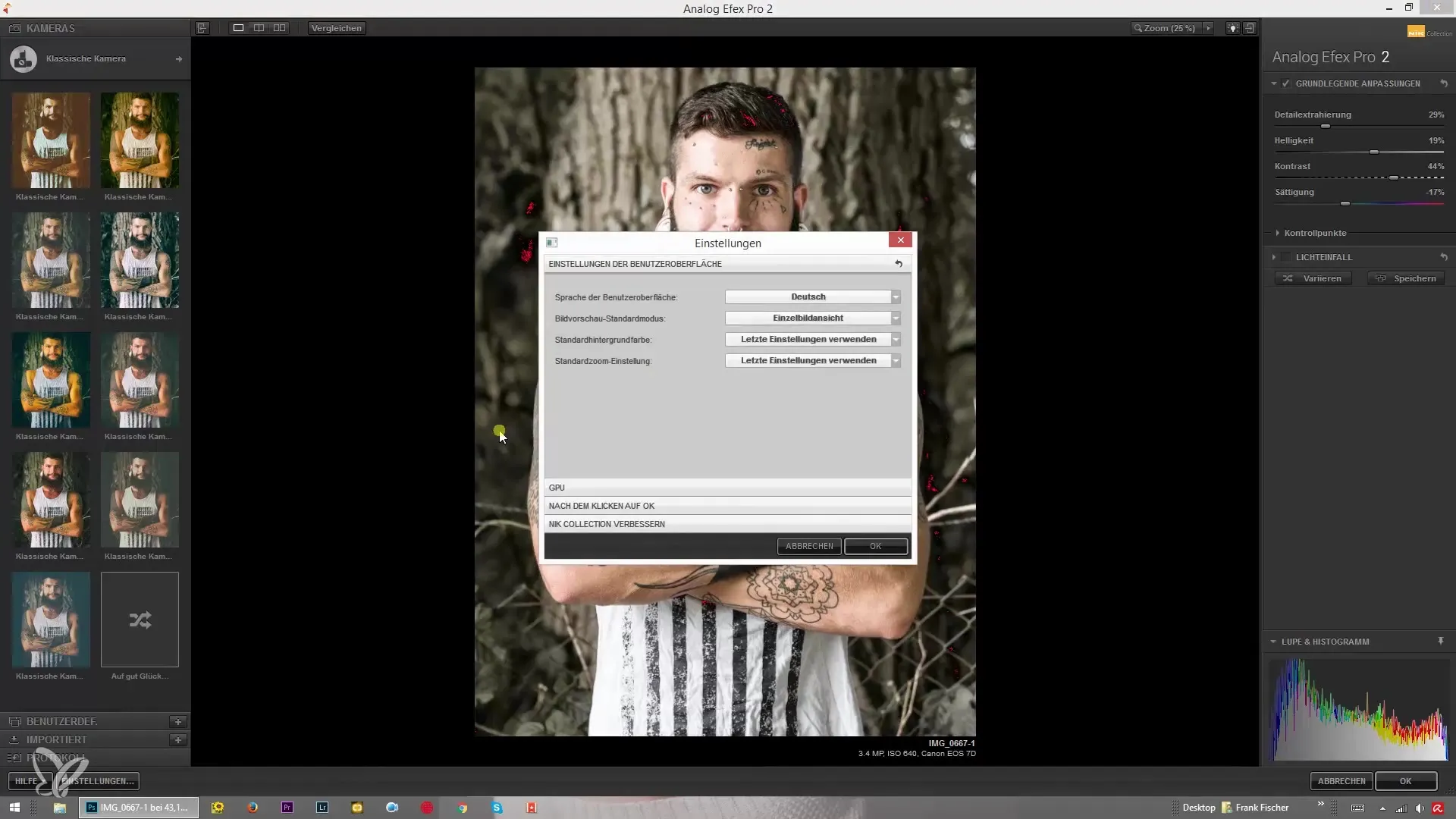
A cor de fundo da interface também pode ser ajustada. Você tem a opção de escolher entre branco, cinza e preto. Você também pode definir a última cor usada. Dessa forma, a interface permanece familiar para você, independentemente de quantas vezes você abrir o programa.
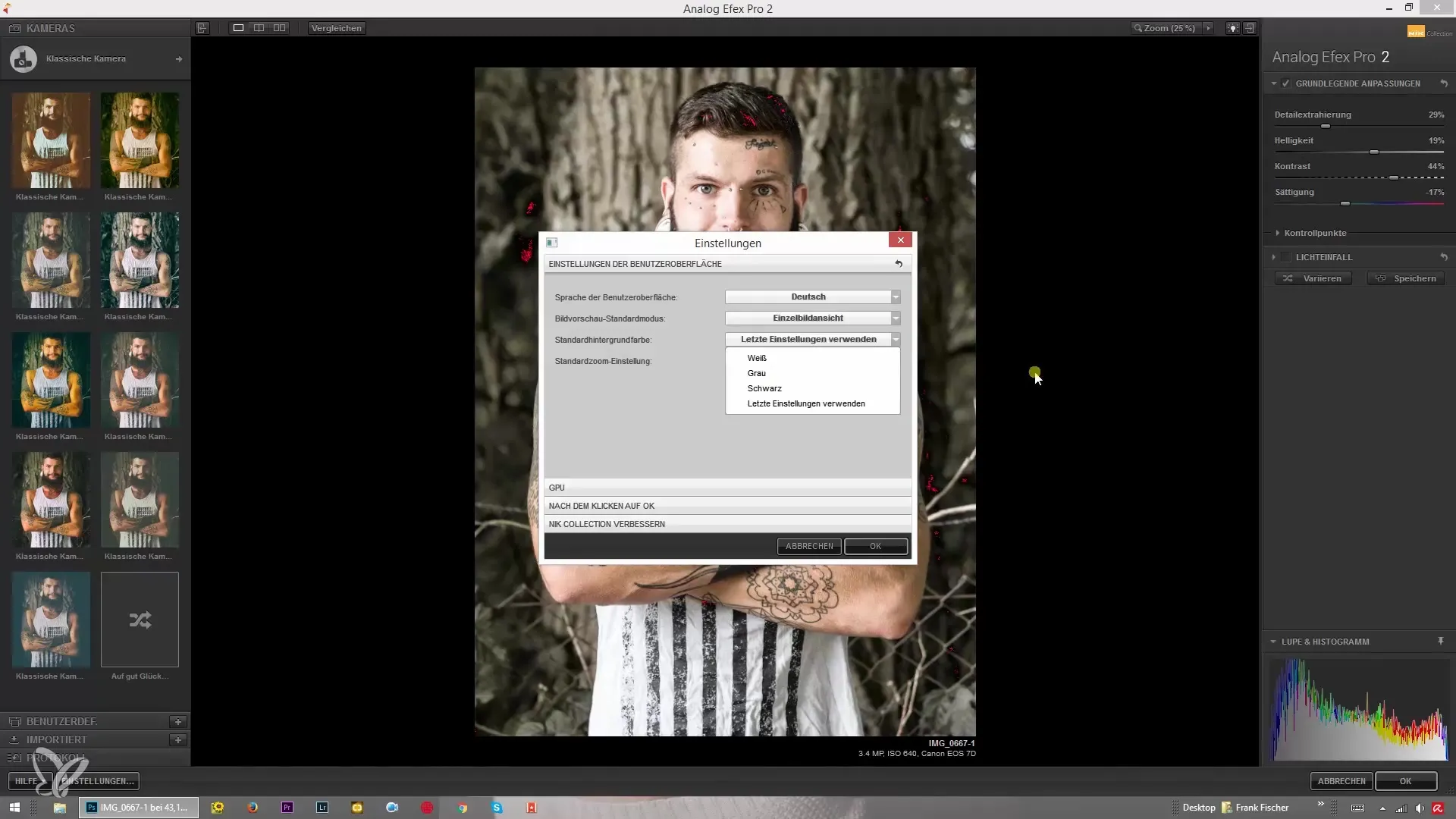
Outro ponto crucial é a configuração de zoom. Eu geralmente uso a última configuração de zoom para poder ver novamente exatamente a imagem que editei por último. Isso garante um fluxo de trabalho contínuo.
Ative a opção de GPU para tornar a edição de imagem mais rápida e suave. Essa configuração pode fazer uma diferença substancial no desempenho, especialmente ao lidar com imagens grandes ou edições complexas.
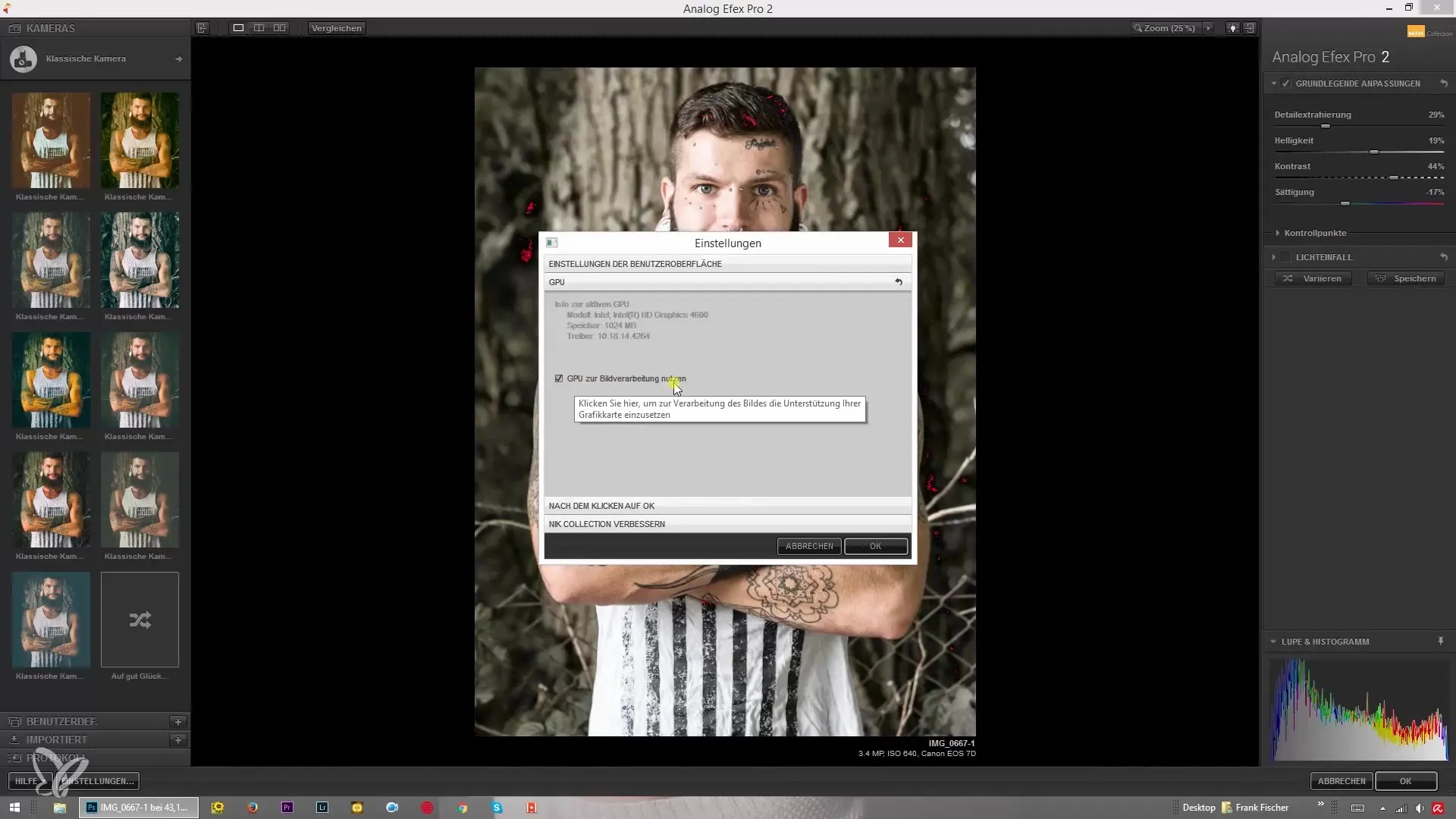
Finalmente, você pode escolher aplicar o efeito de filtro à camada atual ou a uma camada separada. Isso é especialmente útil se você quiser experimentar diferentes efeitos sem alterar a imagem original ou se quiser fazer ajustes adicionais após a filtragem.
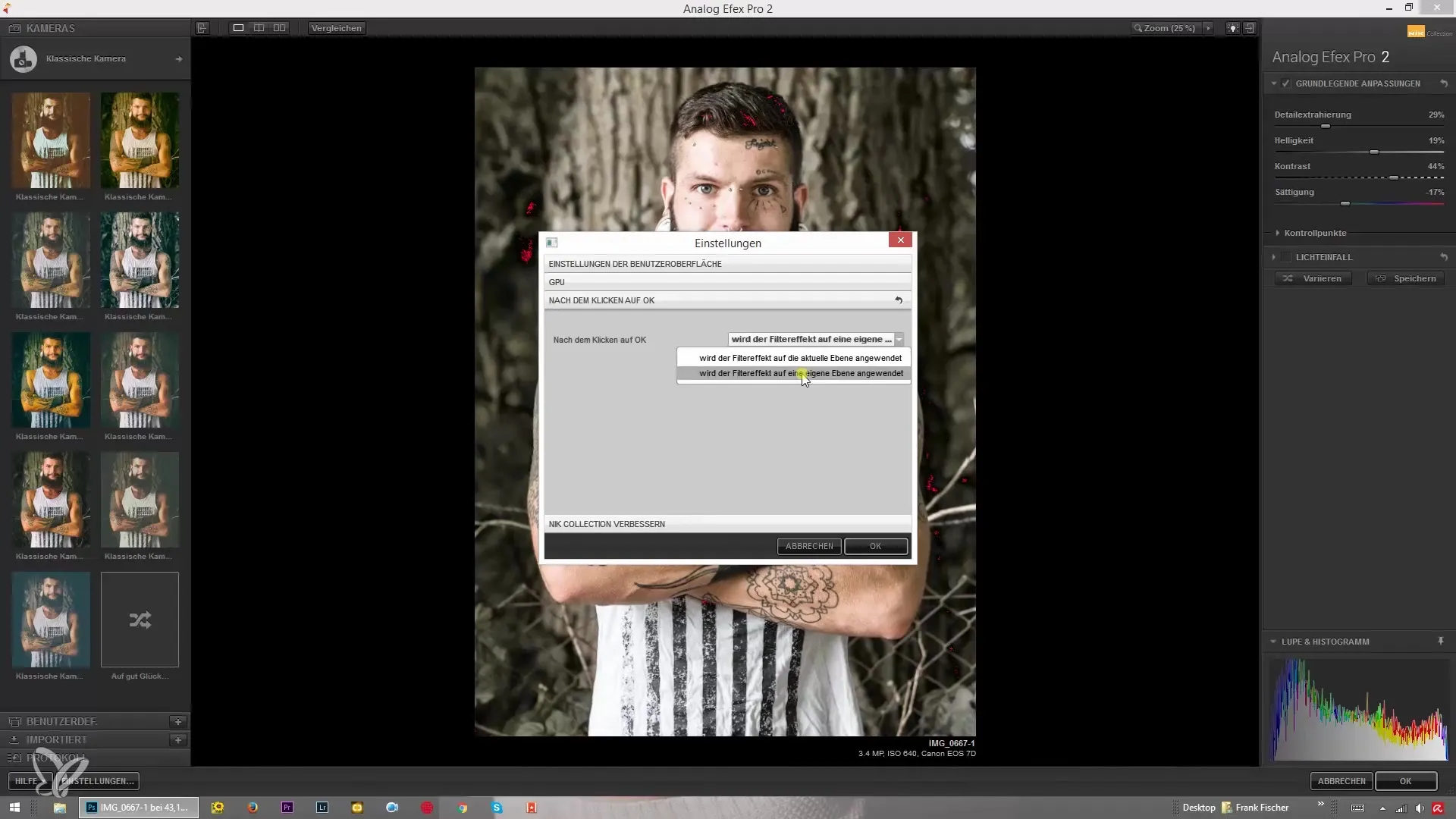
Se você tiver alguma dúvida, estou à disposição. Você pode enviar-me um e-mail para info@rekordzeitstudio.de ou usar o formulário de contato em meu site. Ficarei feliz em ajudar, caso precise de suporte!
Com essas configurações básicas, você está bem preparado para se tornar criativo no Analog Efex Pro 2. Divirta-se editando imagens e experimentando os diferentes efeitos disponíveis! Espero que este guia tenha sido útil e que você tenha aprendido muito.
Resumo – Analog Efex Pro 2: Gerenciando as Configurações
Neste guia, você aprendeu sobre as diferentes maneiras de personalizar a interface do Analog Efex Pro 2 para trabalhar de forma eficaz e criativa. A seleção do idioma, o ajuste das visualizações de pré-visualização e o uso da GPU são apenas alguns dos fatores que ajudarão você a alcançar resultados impressionantes.
Perguntas Frequentes
Quais configurações posso alterar no Analog Efex Pro 2?Você pode ajustar o idioma, a visualização de pré-visualização, a cor de fundo, as configurações de zoom e as opções de GPU.
Como posso alterar a cor de fundo?Basta clicar nas configurações de cor de fundo e escolher uma das cores disponíveis.
Qual é a vantagem do suporte a GPU?Ativar a GPU melhora o desempenho do processamento de imagem, resultando em tempos de carregamento mais rápidos e experiências de edição mais suaves.
Posso aplicar diferentes filtros em camadas separadas?Sim, você pode aplicar o efeito do filtro à camada atual ou a uma camada separada, para ter mais flexibilidade na edição.
Onde posso obter suporte se tiver dúvidas?Você pode me enviar um e-mail ou usar o formulário de contato em meu site para obter suporte.


